excel中计算字段的使用方式
在Excel中,计算字段的步骤如下: 1. 选择需要进行计算的数据区域。 2. 点击数据或公式选项卡,在函数库中找到所需的计算函数(如SUM、AVERAGE、COUNT等)。 3. 在单元格中输入函数,例如若要加总,键入 =SUM(选定范围),替换选定范围为实际数据区域。 4. 按下Enter键应用公式。此时,所选单元格将显示计算结果。 5. 如需创建更复杂的公式,请使用括号组织运算顺序,并引用其他相关单元格。 务必确保数据格式正确且无误,以获取准确的计算结果。
1、 excel中计算字段的使用方式
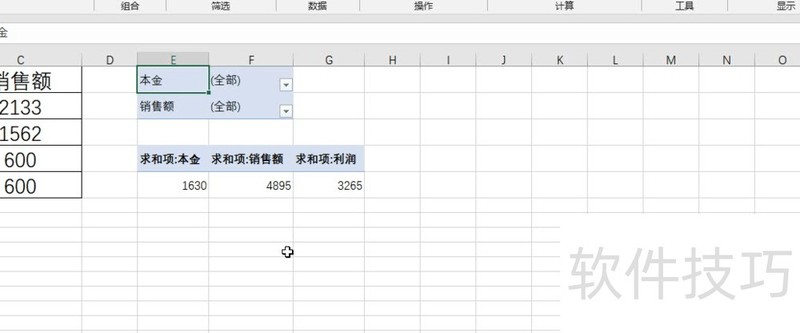
2、 图下数据必须为数据透视图才可以使用字段计算
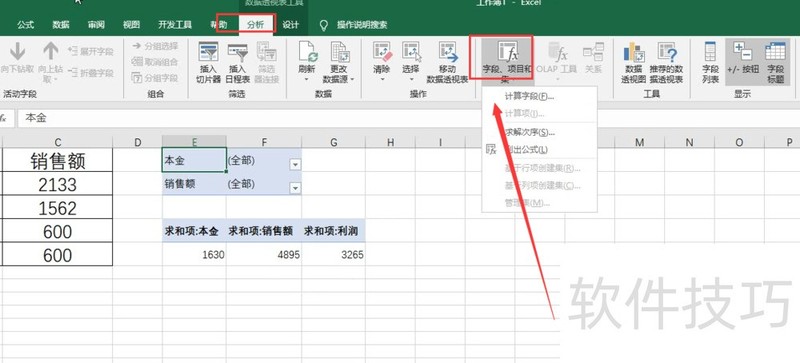
3、 点击分析选择计算字段,在如下编辑栏中进行公式的添加(添加公式可为加减乘除等)
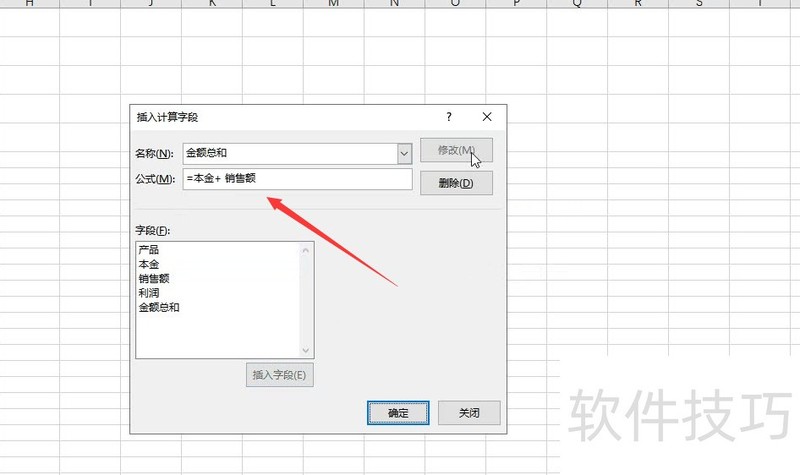
4、 如下添加公式为除法(在进行公式的添加时,注意计算符号一定要输入正确)
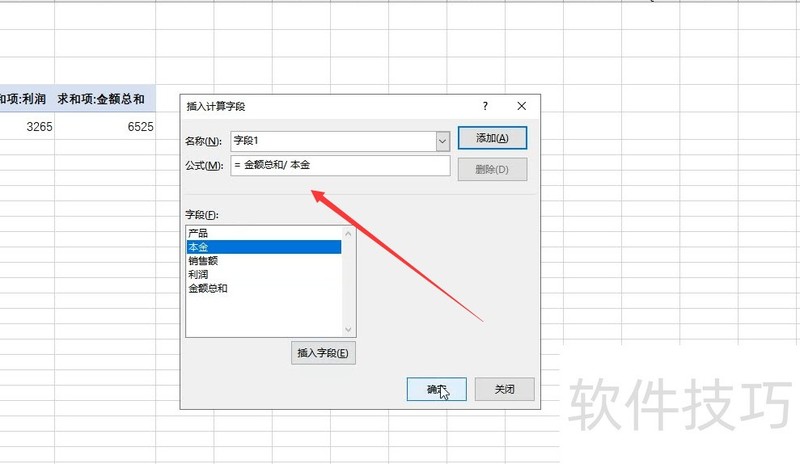
5、 添加字段,选择插入再点击添加,最后点击确定即可,计算结果也是可以进行命名的
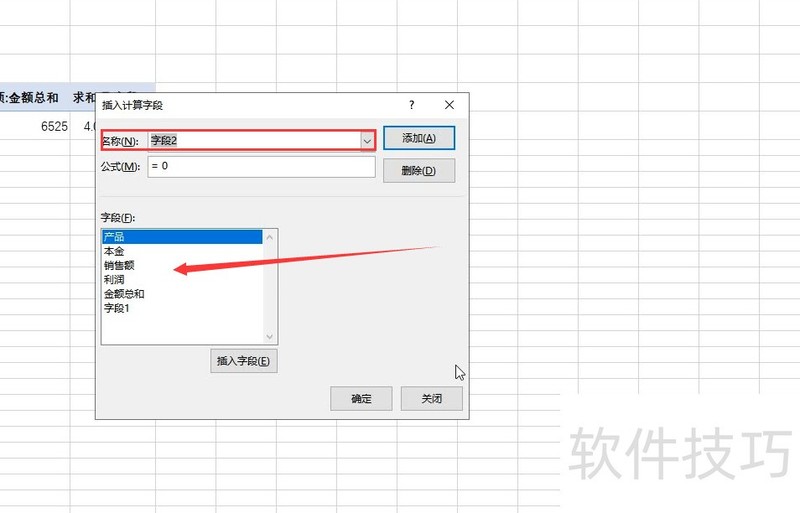
6、 如下计算结果,可在书写公式时直接加入命名
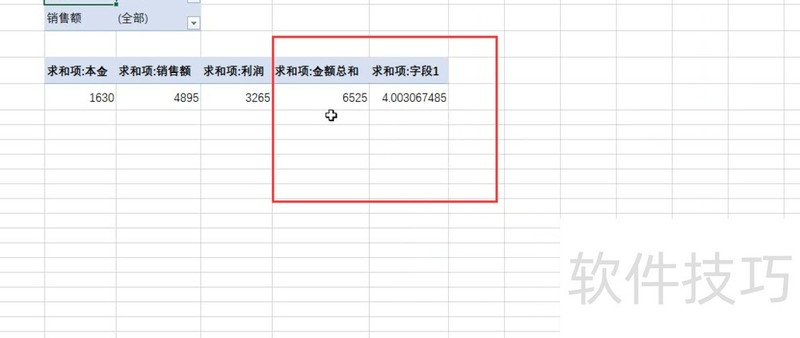
7、 如果,你不知道你所用到的计算公式,你是可以直接点击列出公式的
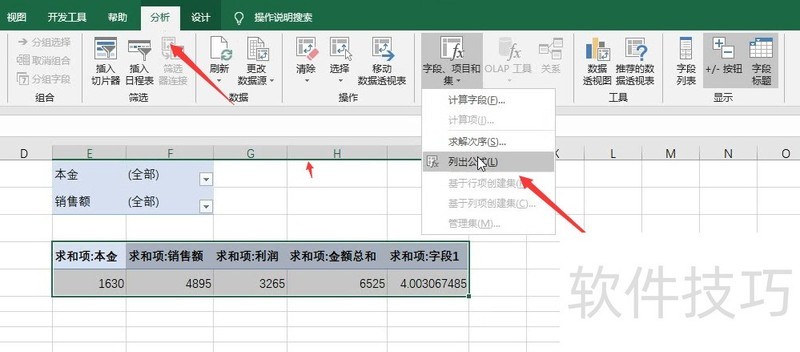
文章标题:excel中计算字段的使用方式
文章链接://www.hpwebtech.com/jiqiao/171443.html
为给用户提供更多有价值信息,ZOL下载站整理发布,如果有侵权请联系删除,转载请保留出处。
- 上一问:Excel单元格填充功能失效如何处理
- 下一问:excel中快速套用表格样式
相关软件推荐
其他类似技巧
- 2024-07-05 15:54:02Excel中如何修改条件格式的颜色
- 2024-07-05 15:53:02excel如何保护工作表不被更改
- 2024-07-05 15:52:02excel隐藏没有数据的列与行
- 2024-07-05 15:51:02excel如何新建或删除工作表?
- 2024-07-05 15:49:02excel2019如何制作箱体图
- 2024-07-05 15:48:02如何快速拆分姓名与电话号码(拆分数字与文本)
- 2024-07-05 15:47:01excel多个单元格的内容怎么快速分列
- 2024-07-05 15:46:02excel怎么在单元格中间画一条线就分隔成两列
- 2024-07-05 15:45:02怎么把公司印章弄成图片放到excel合同表格里去
- 2024-07-05 15:44:02Excel如何自定义数据验证出错的提示信息?
Microsoft Office Excel2007软件简介
excel2007是2007版的Microsoft Office中的重要模块组件,Excel2007可以在电脑上编写电子表格,是最好用的办公软件,可以满足用户对表格的自定义编辑,还具有强大的图形功能,功能全面。zol提供excel2007官方版下载。excel2007具有强大插件平台支持,免费提供海量在线存储空间及wps文字文档模板,支持阅读和输出PDF文件,全... 详细介绍»









